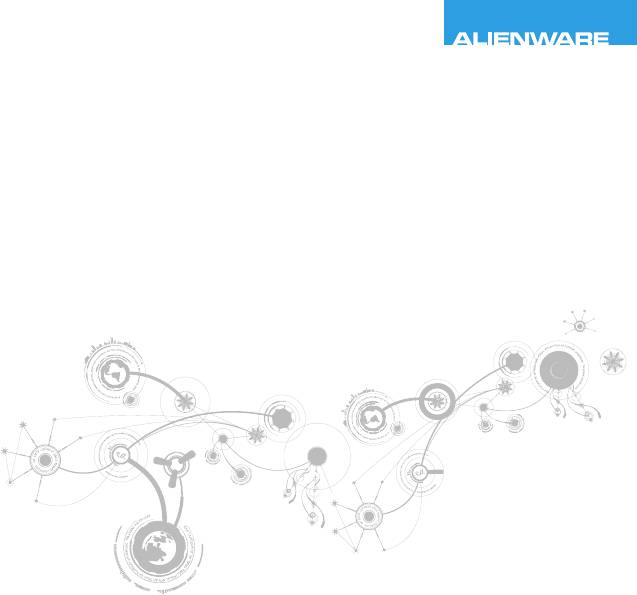Dell Alienware M11x: РАЗДЕЛ 6: ВОССТАНОВЛЕНИЕ СИСТЕМЫ
РАЗДЕЛ 6: ВОССТАНОВЛЕНИЕ СИСТЕМЫ: Dell Alienware M11x
Оглавление
- Примечания, предупреждения и предостережения
- СОДЕРЖАНИЕ ГЛАВА 1: НАСТРОЙКА ВАШЕГО ПОРТАТИВНОГО КОМПЬЮТЕРА...........................9 ГЛАВА 2: ЗНАКОМСТВО С ВАШИМ КОМПЬЮТЕРОМ ....................................23
- ГЛАВА 3: ИСПОЛЬЗОВАНИЕ ПОРТАТИВНОГО КОМПЬЮТЕРА.............................39 ГЛАВА 4: УСТАНОВКА И ЗАМЕНА ОТДЕЛЬНЫХ ЭЛЕМЕНТОВ..............................65 РАЗДЕЛ 5: УСТРАНЕНИЕ НЕПОЛАДОК .................................................81
- РАЗДЕЛ 6: ВОССТАНОВЛЕНИЕ СИСТЕМЫ ..............................................95 РАЗДЕЛ 7: ТЕХНИЧЕСКИЕ ХАРАКТЕРИСТИКИ..........................................101
- Уважаемый потребитель продукции Alienware!
- ГЛАВА 1: НАСТРОЙКА ВАШЕГО ПОРТАТИВНОГО КОМПЬЮТЕРА
- ГЛАВА1:НАСТРОЙКАВАШЕГОПОРТАТИВНОГОКОМПЬЮТЕРА Перед настройкой Вашего портативного компьютера
- Документация на изделие и диски
- Расположение Вашего портативного компьютера
- Подключите переходник для вилки адаптера питания переменного тока
- Нажмите кнопку питания
- Подключите сетевой кабель (дополнительно)
- Настройте Microsoft Windows
- Настройка беспроводного дисплея Wireless Display (дополнительно)
- ГЛАВА1:НАСТРОЙКАВАШЕГОПОРТАТИВНОГОКОМПЬЮТЕРА Для настройки беспроводного дисплея:
- Подключитесь к Интернету (дополнительно) Настройка проводного подключения
- Настройка беспроводного соединения
- Настройка подключения к сети Интернет
- ГЛАВА 2: ЗНАКОМСТВО С ВАШИМ КОМПЬЮТЕРОМ
- ГЛАВА2:ЗНАКОМСТВОСВАШИМКОМПЬЮТЕРОМ Левая сторона корпуса
- ГЛАВА2:ЗНАКОМСТВОСВАШИМКОМПЬЮТЕРОМ
- ГЛАВА2:ЗНАКОМСТВОСВАШИМКОМПЬЮТЕРОМ
- ГЛАВА2:ЗНАКОМСТВОСВАШИМКОМПЬЮТЕРОМ
- ГЛАВА2:ЗНАКОМСТВОСВАШИМКОМПЬЮТЕРОМ Правая сторона компьютера
- Вид сзади
- Функции дисплея
- ГЛАВА2:ЗНАКОМСТВОСВАШИМКОМПЬЮТЕРОМ
- Функции подставки для компьютера и клавиатуры
- ГЛАВА2:ЗНАКОМСТВОСВАШИМКОМПЬЮТЕРОМ
- Кнопка питания
- ГЛАВА2:ЗНАКОМСТВОСВАШИМКОМПЬЮТЕРОМ
- Функциональные клавиши
- ГЛАВА2:ЗНАКОМСТВОСВАШИМКОМПЬЮТЕРОМ
- ГЛАВА2:ЗНАКОМСТВОСВАШИМКОМПЬЮТЕРОМ
- ГЛАВА 3: ИСПОЛЬЗОВАНИЕ ПОРТАТИВНОГО КОМПЬЮТЕРА
- Центр управления Alienware Command Center Подключение внешних дисплеев Подключение дисплея
- ГЛАВА3:ИСПОЛЬЗОВАНИЕПОРТАТИВНОГОКОМПЬЮТЕРА
- ГЛАВА3:ИСПОЛЬЗОВАНИЕПОРТАТИВНОГОКОМПЬЮТЕРА
- Увеличение рабочего стола
- Функция распознавания лица FastAccess (опция) Аккумуляторная батарея
- ГЛАВА3:ИСПОЛЬЗОВАНИЕПОРТАТИВНОГОКОМПЬЮТЕРА
- Управление беспроводным соединением
- Управление потреблением энергии Понимание процесса потребления энергии
- Настройка профилей электропитания Сокращение потребляемой мощности
- Технология NVIDIA Optimus
- Изменение настроек профиля приложений
- Настройка BIOS Настройка системы
- Вход в настройку системы
- Экраны настройки системы Варианты настройки системы
- Основное меню
- Основное меню
- Подробнее
- Подробнее
- ГЛАВА3:ИСПОЛЬЗОВАНИЕПОРТАТИВНОГОКОМПЬЮТЕРА Подробнее
- Подробнее
- ГЛАВА3:ИСПОЛЬЗОВАНИЕПОРТАТИВНОГОКОМПЬЮТЕРА Меню беспроводных подключений
- Меню безопасности
- Меню загрузки
- Меню выхода
- ГЛАВА3:ИСПОЛЬЗОВАНИЕПОРТАТИВНОГОКОМПЬЮТЕРА
- ГЛАВА 4: УСТАНОВКА И ЗАМЕНА ОТДЕЛЬНЫХ ЭЛЕМЕНТОВ
- Перед началом
- Выключение вашего компьютера
- Перед началом работы с внутренними компонентами
- ГЛАВА4:УСТАНОВКАИЗАМЕНАОТДЕЛЬНЫХЭЛЕМЕНТОВ
- Замена аккумуляторной батареи
- ГЛАВА4:УСТАНОВКАИЗАМЕНАОТДЕЛЬНЫХЭЛЕМЕНТОВ
- ГЛАВА4:УСТАНОВКАИЗАМЕНАОТДЕЛЬНЫХЭЛЕМЕНТОВ
- Установка дополнительной памяти/замена памяти
- Извлечение модулей памяти
- ГЛАВА4:УСТАНОВКАИЗАМЕНАОТДЕЛЬНЫХЭЛЕМЕНТОВ
- Обновление или замена жесткого диска Извлечение жесткого диска
- ГЛАВА4:УСТАНОВКАИЗАМЕНАОТДЕЛЬНЫХЭЛЕМЕНТОВ
- ГЛАВА4:УСТАНОВКАИЗАМЕНАОТДЕЛЬНЫХЭЛЕМЕНТОВ
- РАЗДЕЛ 5: УСТРАНЕНИЕ НЕПОЛАДОК
- Основные полезные советы
- Создание резервных копий и общее обслуживание
- При выполнении поиска и устранения неисправностей на Вашем компьютере выполняйте следующие указания по обеспечению безопасности: Необходимо проверить:
- Программные диагностические инструменты Расширенная проверка системы при загрузке (ePSA)
- РАЗДЕЛ5:УСТРАНЕНИЕНЕПОЛАДОК
- Ответы на частые вопросы Неполадки при загрузке компьютера Компьютер не проходит тест POST
- Компьютер не отвечает на запросы/появляется экран темно- синего цвета Неполадки с программным обеспечением Приложение не отвечает на запросы или часто прекращает работу
- Программа разработана для более ранних версий операционной системы Microsoft Windows
- Другие проблемы с программным обеспечением
- РАЗДЕЛ5:УСТРАНЕНИЕНЕПОЛАДОК
- Проблемы с жестким диском Дайте компьютеру остыть перед включением
- Неполадки с памятью При запуске обнаруживаются ошибки памяти Неполадки при работе дисплея Нет изображения на мониторе
- Неполадки с электропитанием При нажатии на кнопку питания компьютер не включается
- РАЗДЕЛ 6: ВОССТАНОВЛЕНИЕ СИСТЕМЫ
- AlienRespawn
- AlienRespawn Basic (Базовая версия)
- Модернизация до профессиональной версии AlienRespawn Professional
- Создание архивной копии с помощью сервиса Dell DataSafe Online (дополнительно)
- Сервис My Dell Downloads
- РАЗДЕЛ 7: ТЕХНИЧЕСКИЕ ХАРАКТЕРИСТИКИ
- РАЗДЕЛ7:ТЕХНИЧЕСКИЕХАРАКТЕРИСТИКИ Модель компьютера Информация о системе
- РАЗДЕЛ7:ТЕХНИЧЕСКИЕХАРАКТЕРИСТИКИ Информация о системе Память
- IEEE 1394 Порты и разъемы
- Передача данных Видео
- Аудио Жесткий диск
- Поддерживаемые форматы карт Дисплей
- РАЗДЕЛ7:ТЕХНИЧЕСКИЕХАРАКТЕРИСТИКИ Дисплей Клавиатура (с подсветкой) Камера
- Сенсорная панель Аккумулятор
- Аккумулятор Адаптер переменного тока
- Условия работы компьютера
- Условия работы компьютера
- ПРИЛОЖЕНИЕ
- ОБЩИЕ ПРАВИЛА ТЕХНИКИ БЕЗОПАСНОСТИ И ИСПОЛЬЗОВАНИЯ ЭЛЕКТРИЧЕСКИХ УСТРОЙСТВ Установка компьютера
- Использование компьютера Опасность электростатического разряда (ESD)
- Общие правила техники безопасности Свяжитесь с Alienware в следующих случаях
- Запасные компоненты или комплектующие детали Как связаться с Alienware
- Веб-узлы
- Информация в соответствии с NOM (официальный стандарт Мексики) (только для Мексики)
Топ 10 инструкций
100.00
MB QUART DSG 21399.98
Skil 0790 RA99.98
Bosch KGN39VW2199.97
Sony CDX-CA750X RU99.97
Braun 310 Series 399.96
Asus P3-PE599.96
Siemens MQ 5 N 29899.96
YUKON EXTEND LRS-1000